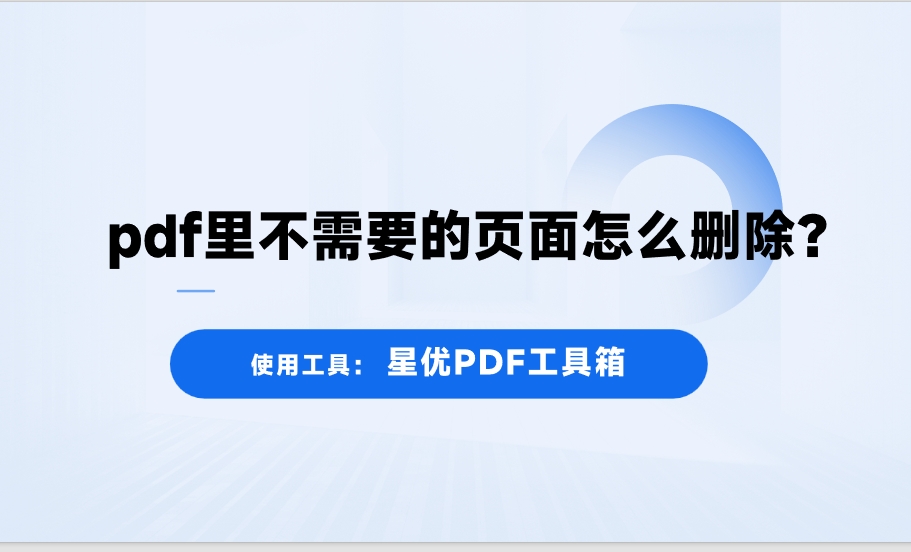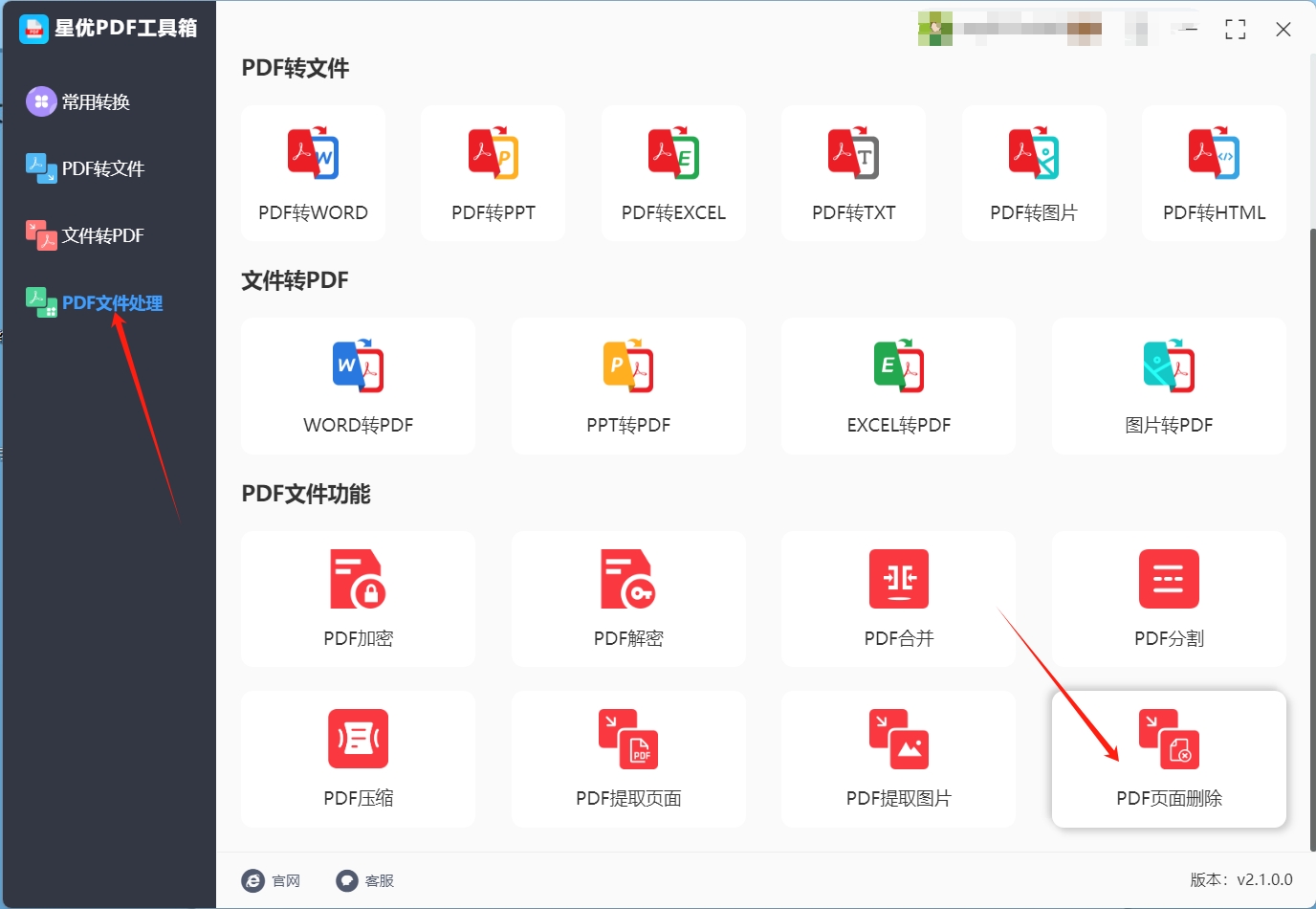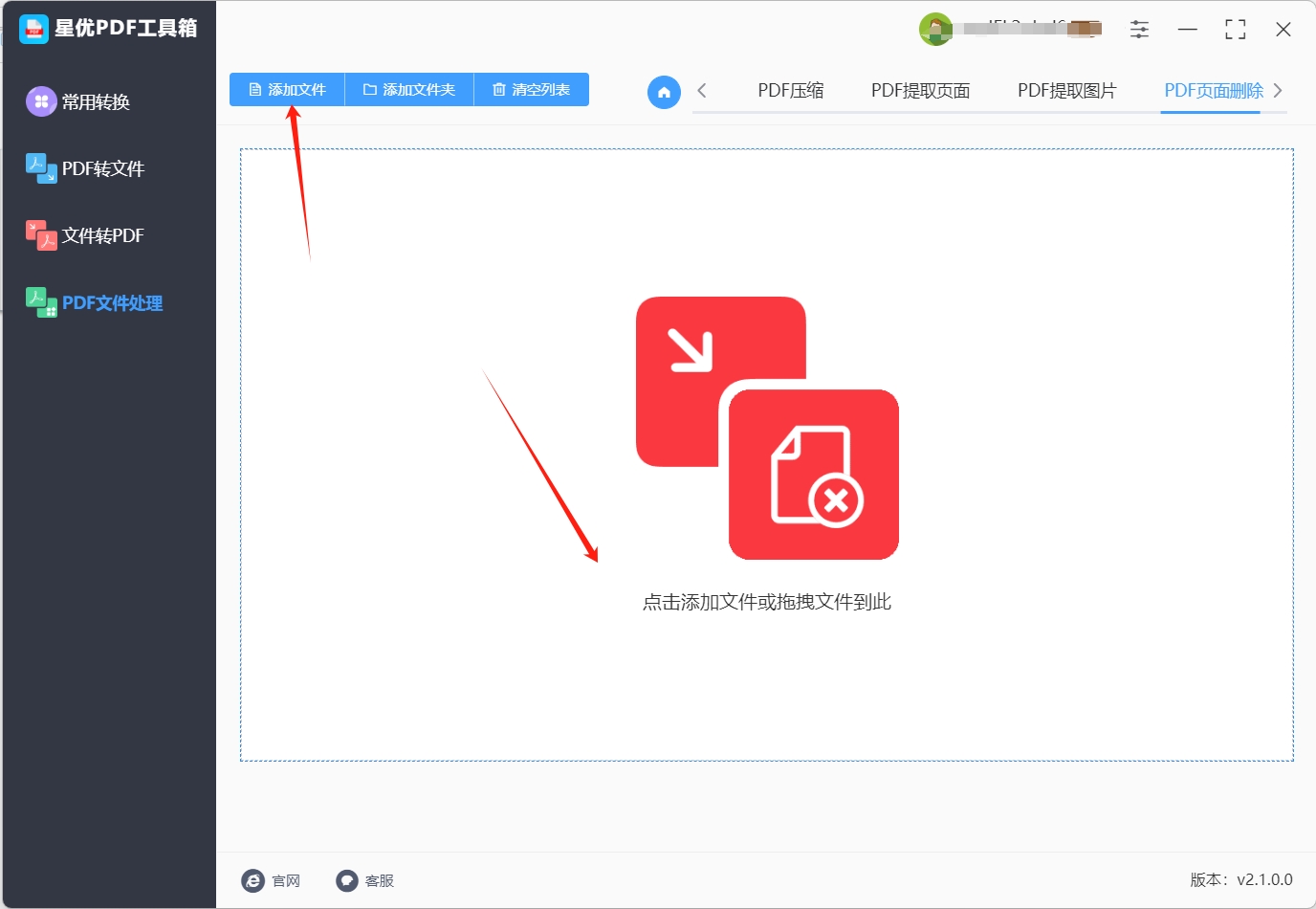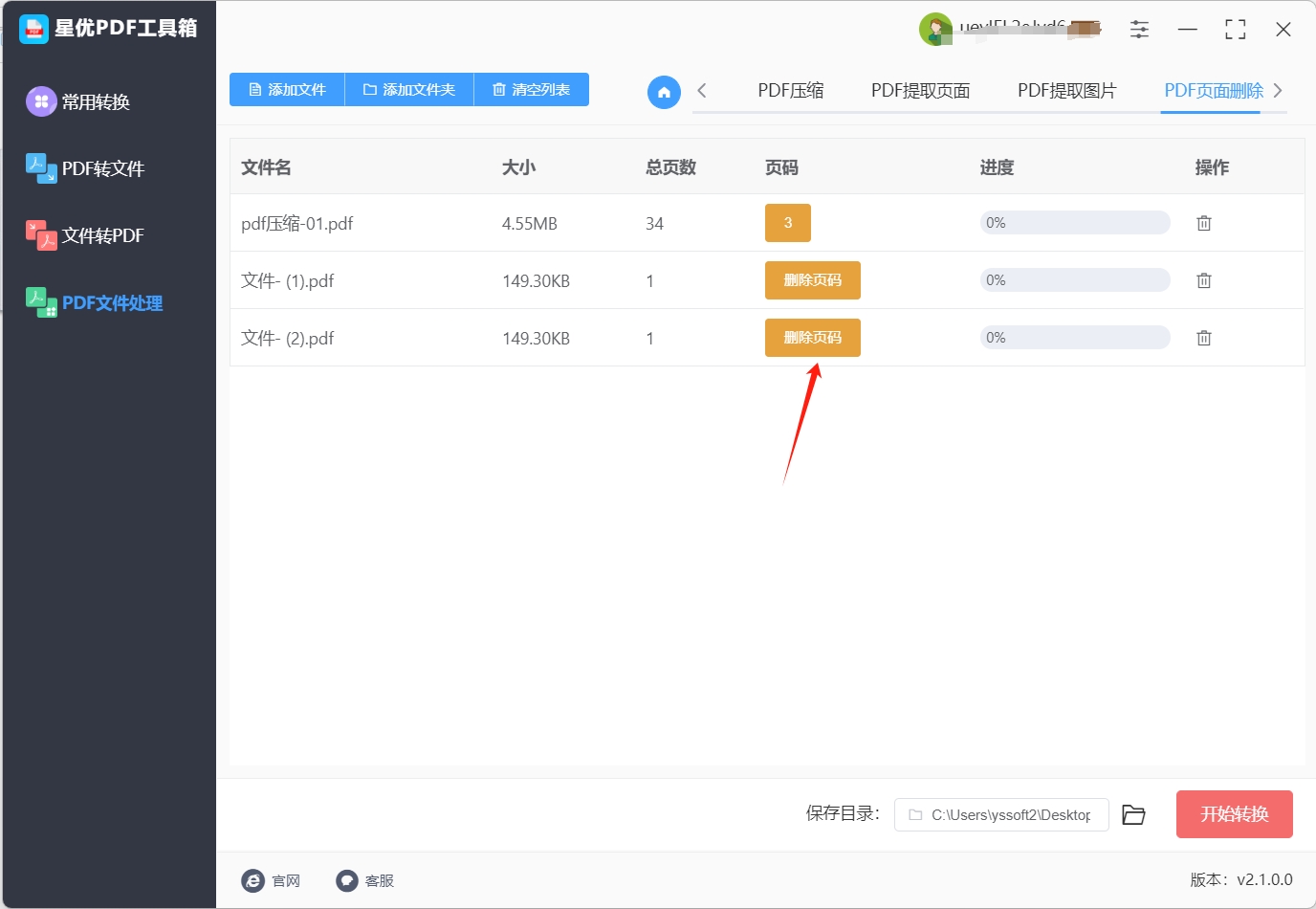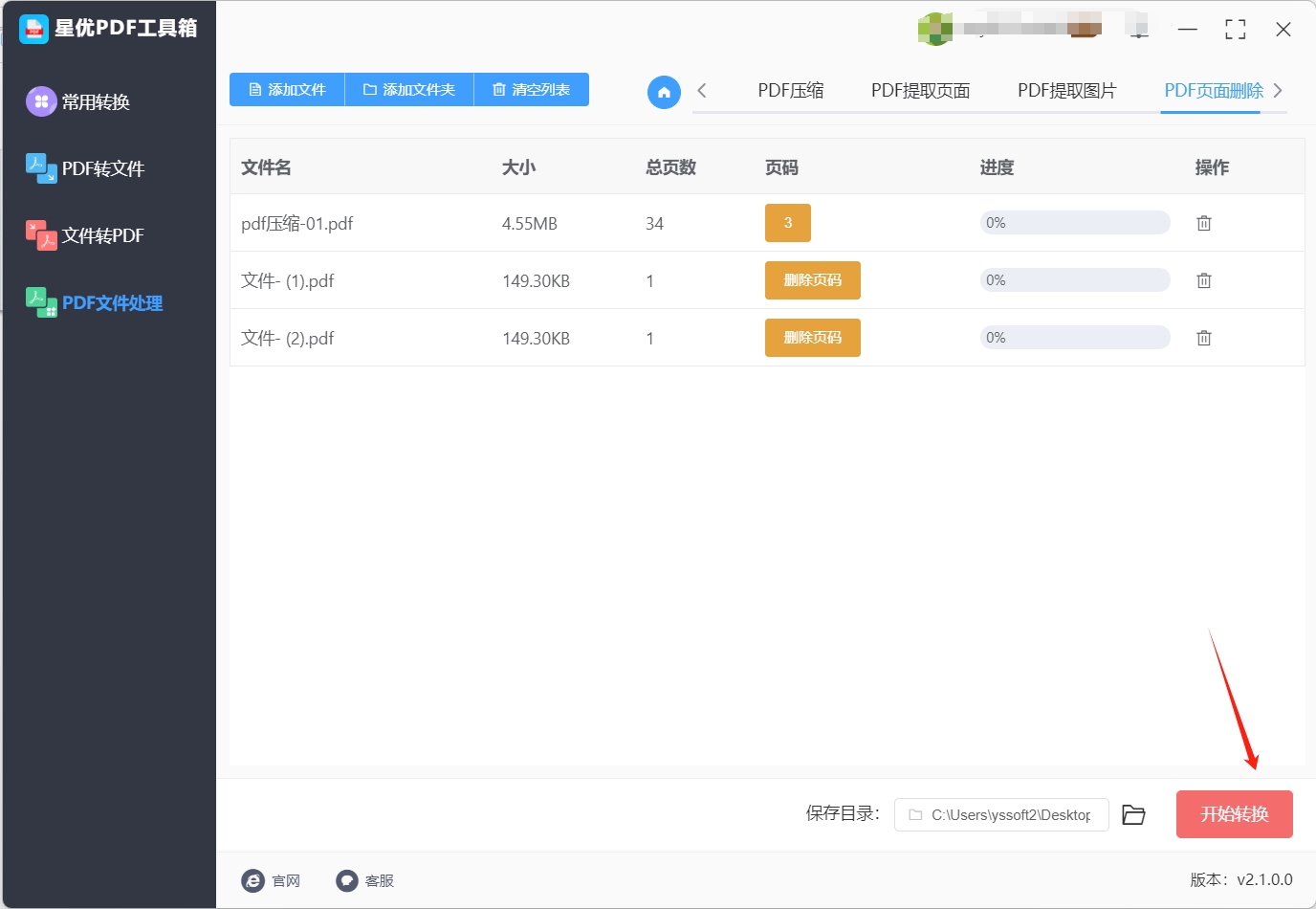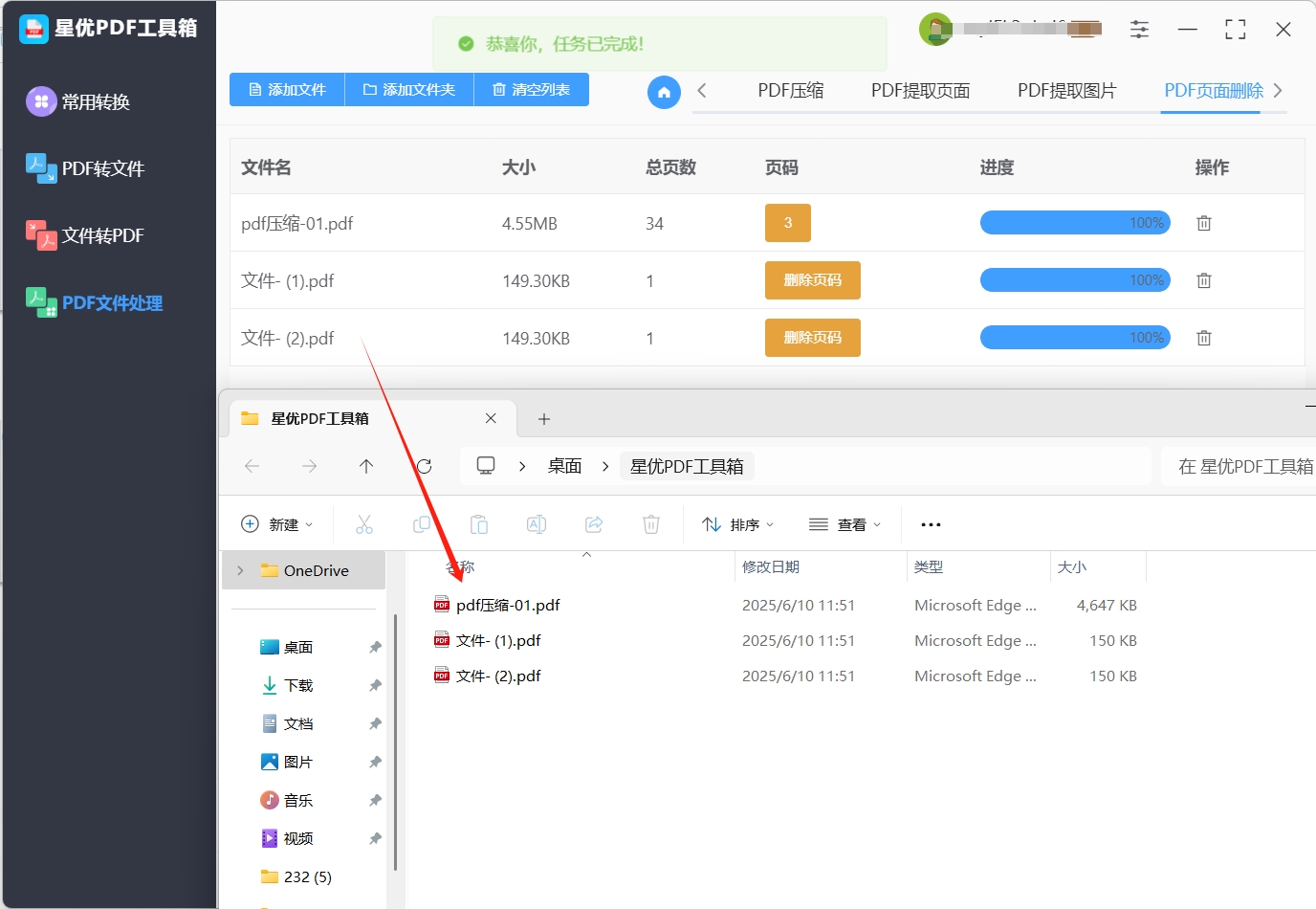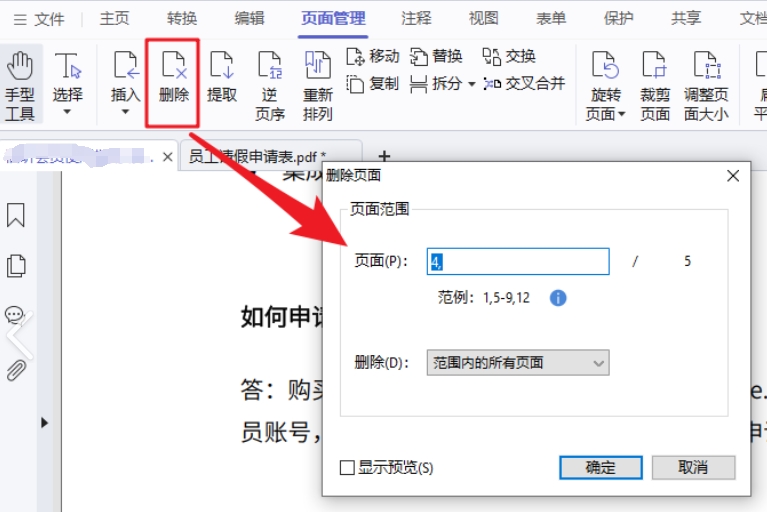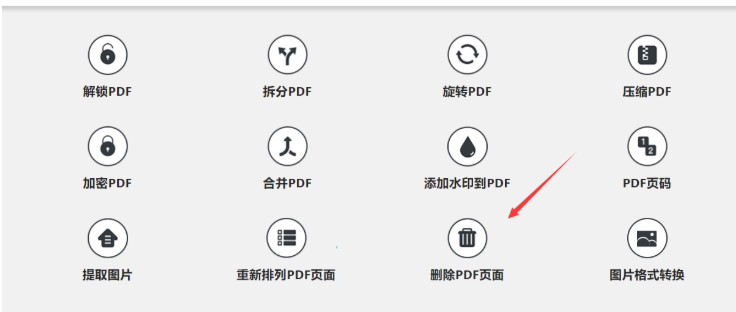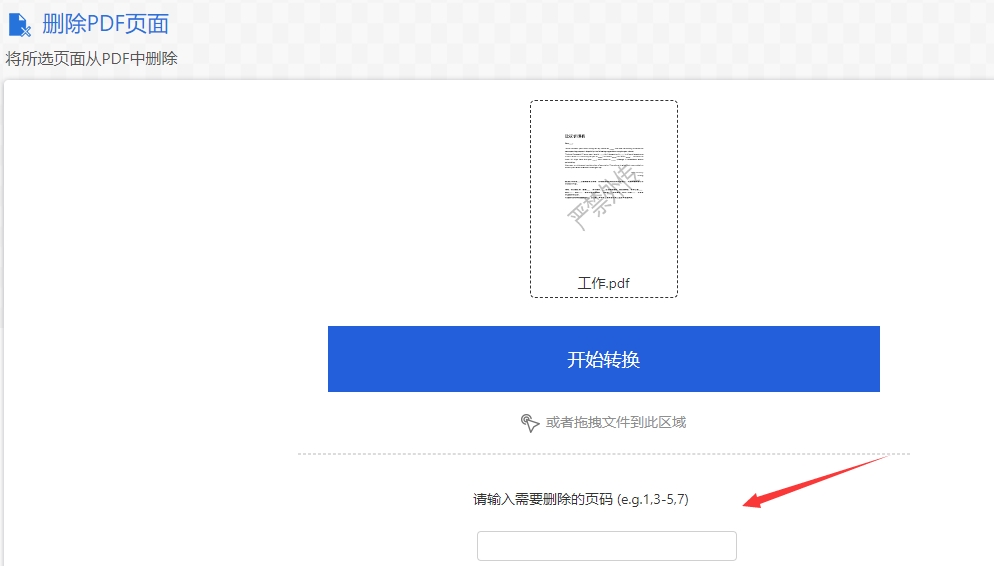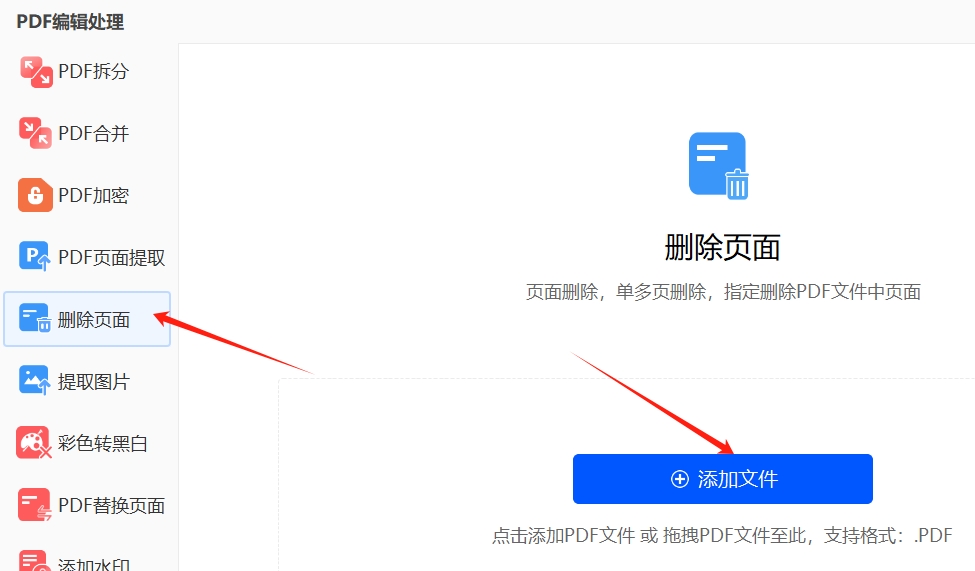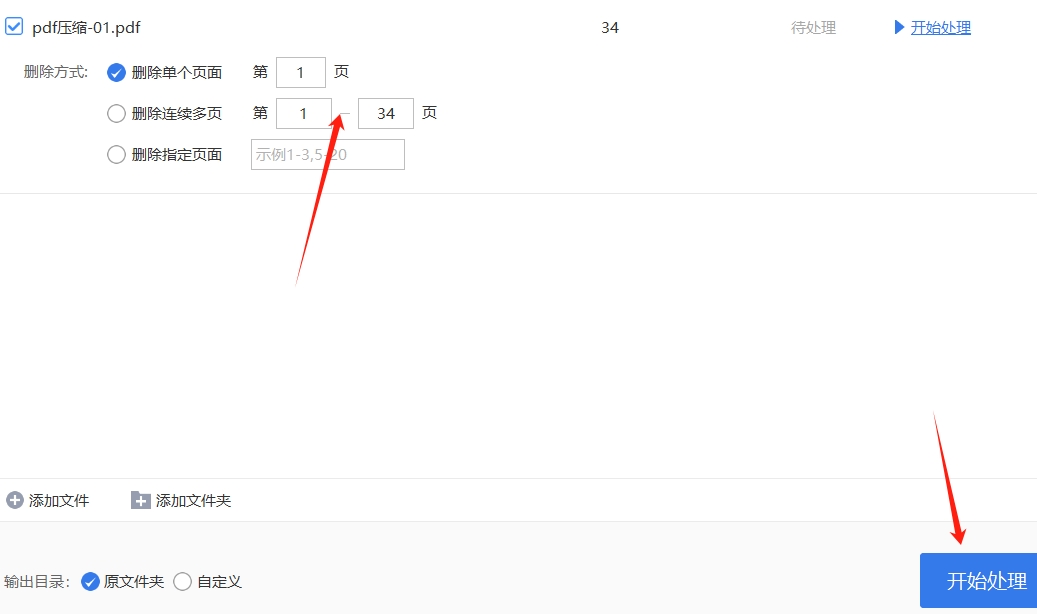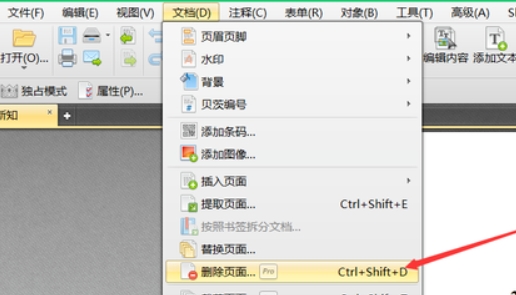pdf里不需要的页面怎么删除?在日常工作和学习中,PDF文件已经成为我们常用的文档格式。无论是阅读电子书、浏览报告,还是分享工作资料,PDF都以其稳定性和通用性成为了首选。然而,随着时间的推移,我们也会遇到一些不必要的页面出现在PDF文件中。这些多余的页面可能是错误的扫描、重复的内容,或者是不小心添加的空白页。对于这种情况,删除PDF文件中不需要的页面变得尤为重要。删除不需要的页面不仅可以让PDF文件更加简洁明了,便于阅读和共享,还能减小文件的大小,便于存储和传输。特别是在需要发送文件时,减少文件的页数可以大大提高发送效率,避免占用过多存储空间。同时,去除不必要的页面也能确保接收方不会被干扰到无关的内容,专注于重要信息。例如,在处理合同文件时,往往会出现附录、表格或是无关的条款,删除这些冗余页面可以让合同更具条理性,并且避免对方阅读时的困惑。在学术研究中,PDF文件中的某些页面可能只是辅助材料或无关的数据,而删除这些内容后,文献的精髓部分就能更加突出,提高阅读的效率。
对pdf文件有点了解的小伙伴应该知道,删除pdf文件中的页面并不是一件简单的事情,因为pdf不同于平时使用的office文件,需要使用专业有的工具或软件才能完成删除。鉴于这种情况,小编为大家准备了几个删除教程,教程有详细的步骤,相信你可以看懂学会。
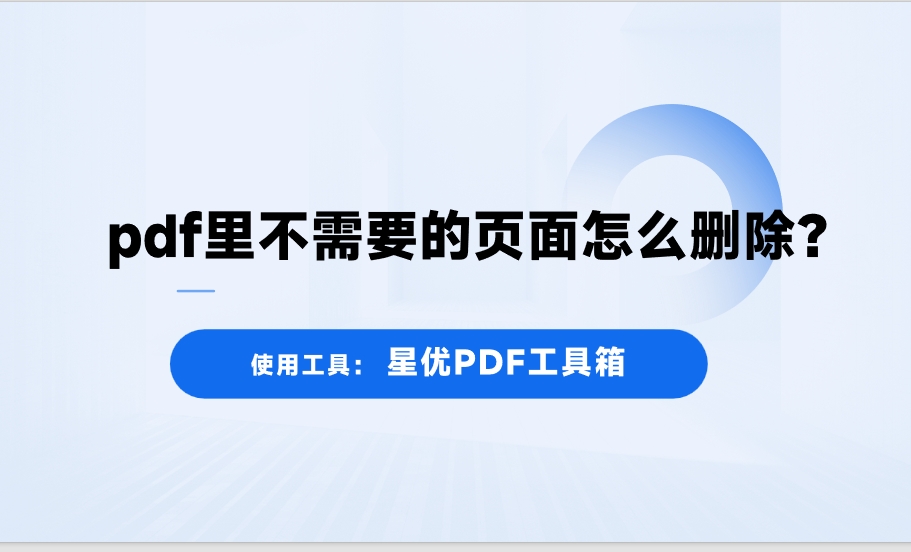
方法一:使用“星优PDF工具箱”删除PDF不需要的页面
软件下载地址:https://www.xingyousoft.com/softcenter/XYPdf
第1步,本方法我将使用“星优PDF工具箱”软件进行删除,因此需要提前将这个软件安装到电脑上,安装好之后打开使用,并在首页上依次点击【PDF文件处理】-【PDF页面删除】功能。
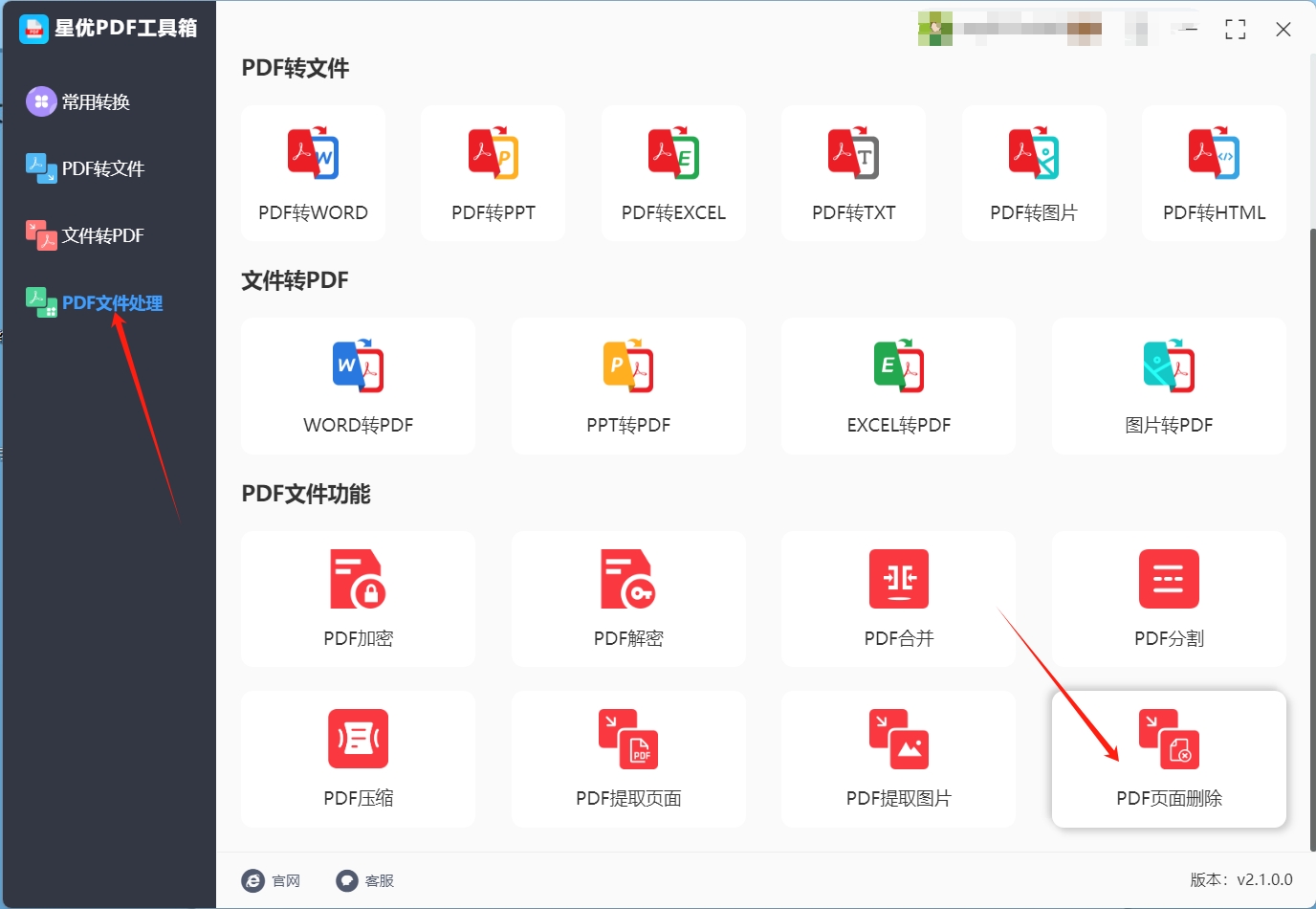
第2步,进入删除功能内页后,点击左上角的【添加文件】按键,将需要删除页面的pdf文件添加到软件里。
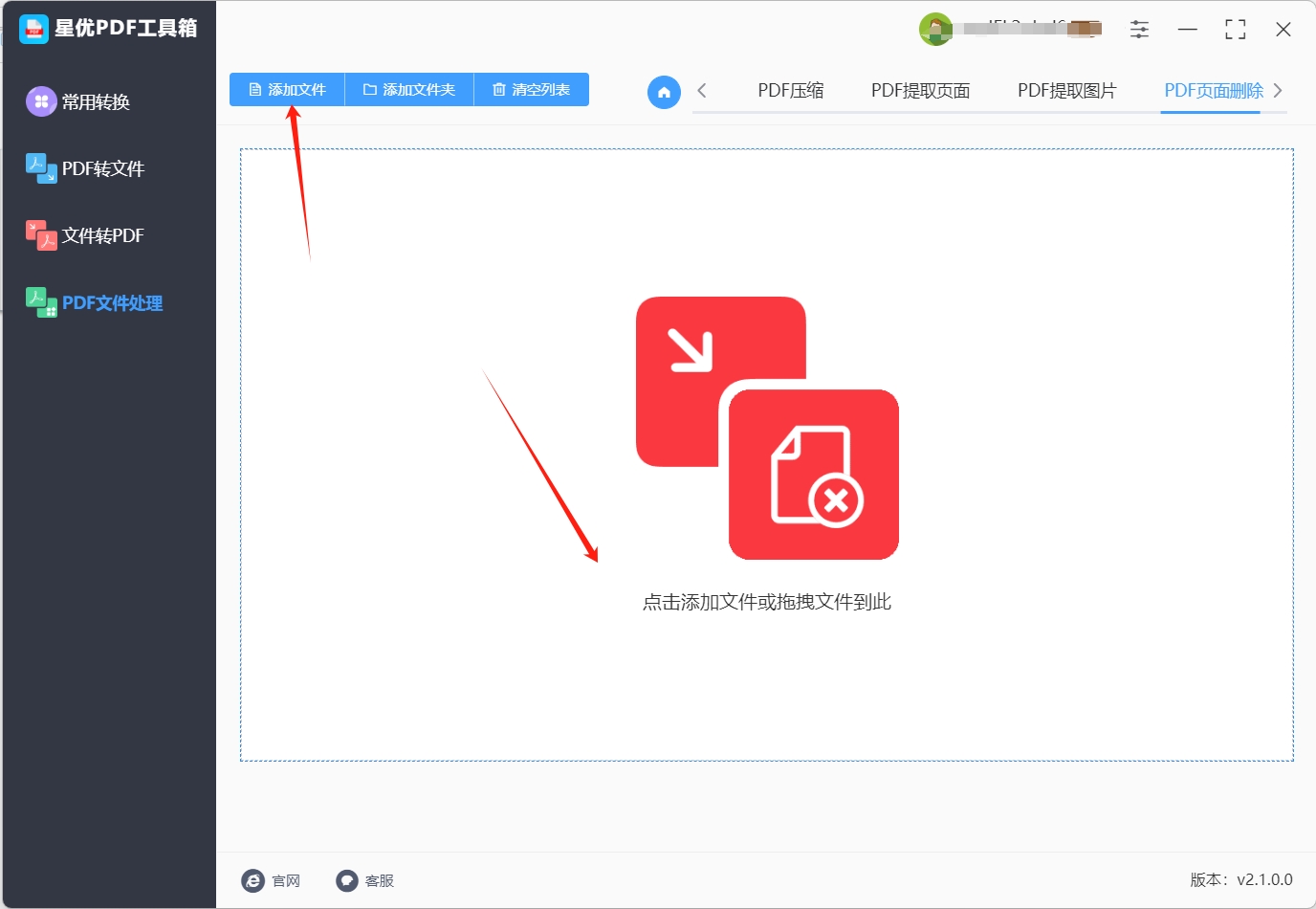
第3步,点击【删除页码】黄色按键后会弹出设置窗口,这样就可以选择你需要删除的页面页码了,可以同时设置多页页码。(例如你要删除第3和第4页,就选择页码3和4)
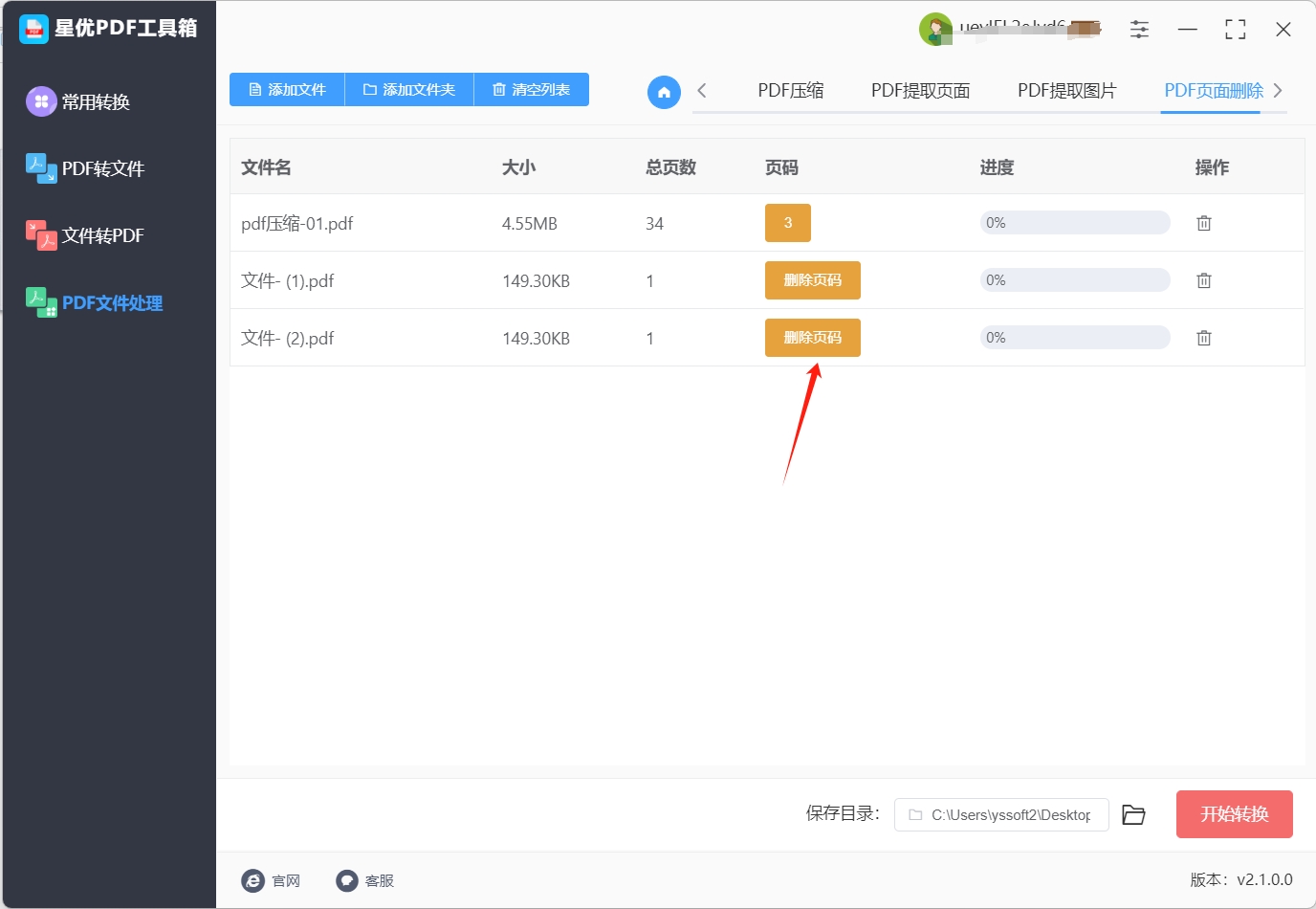
第4步,完成设置后点击右下角【开始转换】红色按键,正式启动页面删除程序,剩下的事情就交给软件完成吧,我们等待即可。
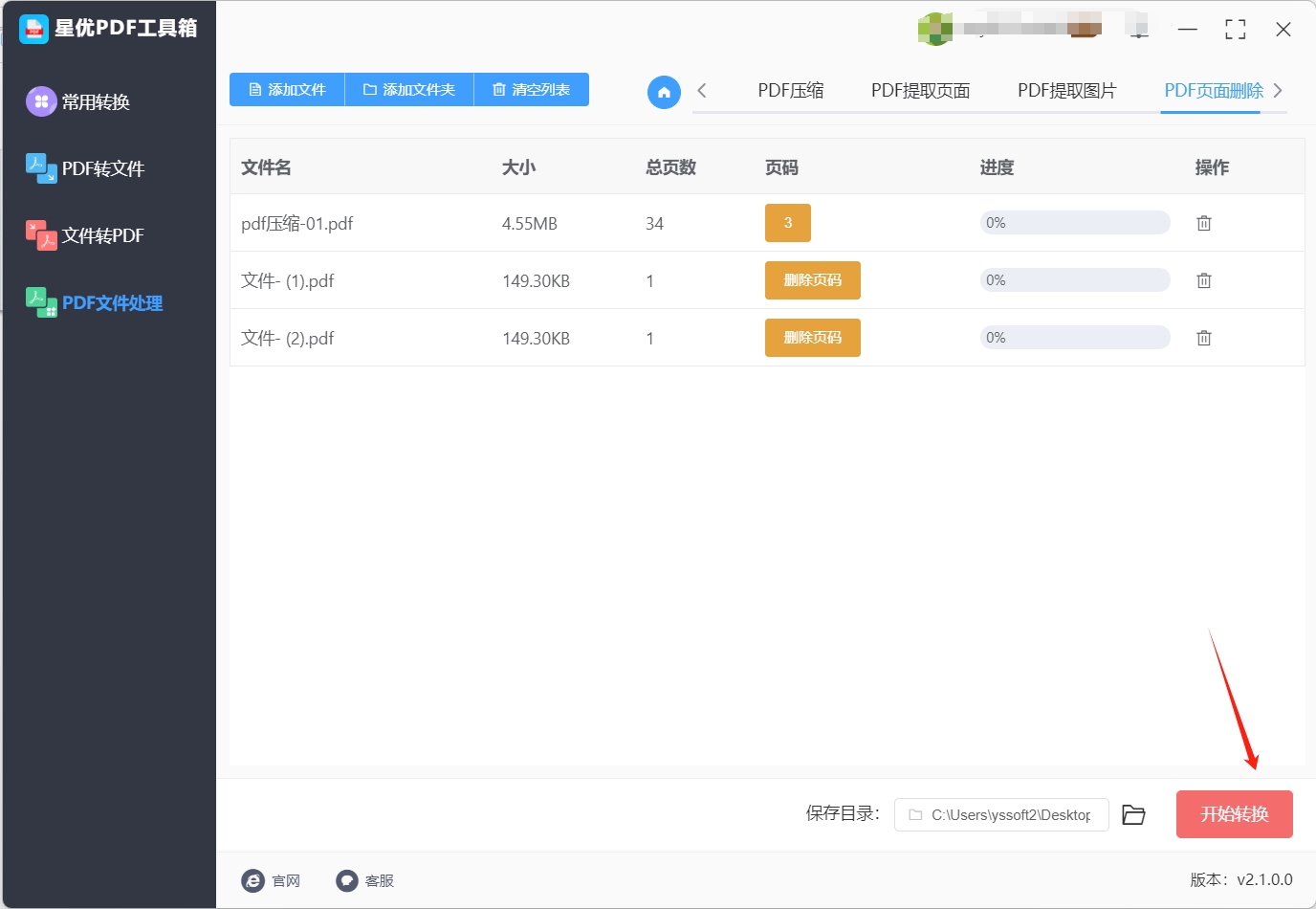
第5步,等到软件自动弹出输出文件夹的时候,代表页面删除结束,可以看到删除页面后的pdf文件就保存在这里。
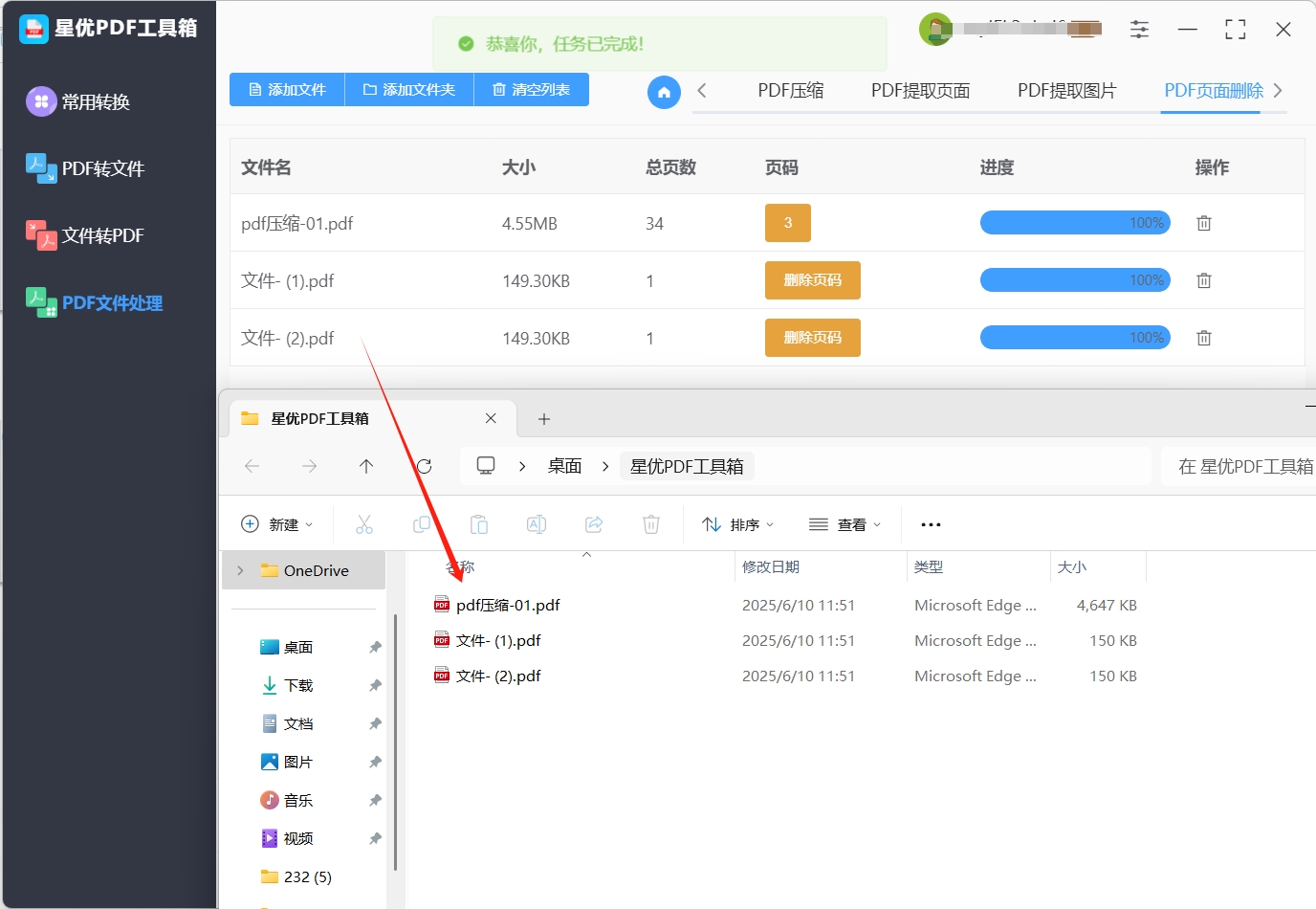
方法二:使用“ApacwerPDF”删除PDF不需要的页面
ApacwerPDF 是一款功能全面的PDF编辑工具,特别适合需要进行PDF文件管理和编辑的用户。它不仅能轻松帮助你删除PDF不需要的页面,还提供了文本编辑、页面合并、注释和加密等多种强大功能。界面简洁直观,即使是电脑新手也能迅速上手,操作过程没有复杂的学习曲线。通过ApacwerPDF,你能够快速删除PDF不需要的页面,让你的文件更加精简高效。
操作步骤:
打开ApacwerPDF并加载PDF文件:
首先,启动ApacwerPDF应用程序,并通过“文件”菜单选择你需要编辑的PDF文件。系统会迅速加载文档,等待你的进一步操作。
点击“页面”选项卡,选择“删除页面”功能:
在ApacwerPDF的顶部菜单栏中,点击“页面”选项卡,进入页面管理界面。这里你可以找到“删除页面”功能,选择它后,系统会自动显示所有页面缩略图,方便你查看每一页的内容。
选择你要删除的页面,点击“删除”按钮:
在页面预览区,逐一浏览所有页面,找到你不需要的页面后,直接点击该页面的缩略图选中它。然后,点击页面上方的“删除”按钮,系统将会将该页面从PDF文件中移除。
保存文件后,完成操作:
删除完所有不需要的页面后,别忘了点击右上角的“保存”按钮,保存你的修改。这样,你就完成了删除PDF不需要的页面操作,生成了一个精简版的PDF文件。
通过ApacwerPDF,删除PDF不需要的页面变得简单且高效,无需复杂的操作,几步就能完成,适合各类用户,尤其是对新手特别友好。
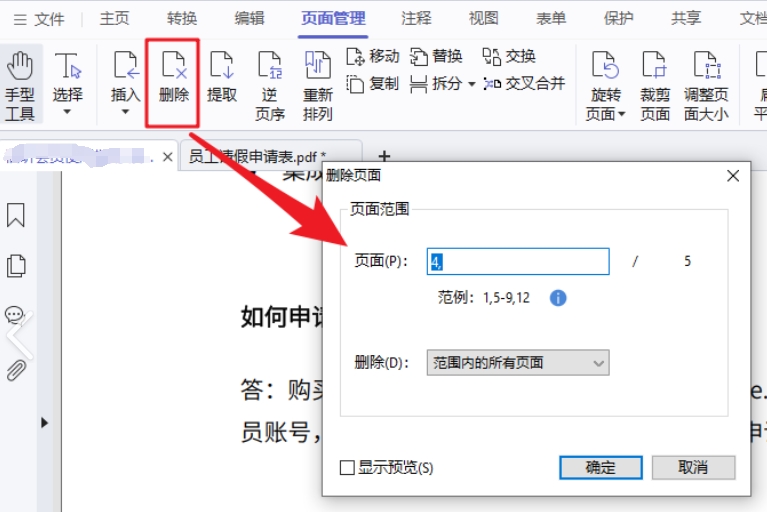
方法三:使用“苹果PDF在线处理器”删除PDF不需要的页面
在当今数字化时代,隐私安全是大家非常关注的问题。苹果PDF在线处理器深知这一点,为用户提供了可靠的隐私安全保障。当你使用它来处理 PDF 文件时,上传到服务器的文件会在 30 分钟后自动清除。这就意味着,你的文件不会长时间存留在服务器上,大大降低了信息泄露的风险,让你可以放心地使用该工具进行各种 PDF 操作,尤其是删除 PDF 不需要的页面这种涉及文件内容调整的操作。
操作步骤
第一步:进入操作页面
首先,打开你的浏览器,在地址栏输入 苹果PDF在线处理器的官网网址,然后按下回车键,进入该工具的官网页面。在官网的众多功能选项中,仔细找到并点击【删除 PDF 页面】这个按钮。点击之后,页面就会跳转到专门用于删除 PDF 页面的操作界面。这一步就像是我们打开了一扇通往 PDF 页面删除功能的大门,为后续的操作做好了准备。
第二步:上传文件并指定删除页码
进入操作界面后,你会看到一个上传文件的区域。点击相应的上传按钮,从你的电脑中找到需要处理的 PDF 文件,选中它并上传。上传成功后,在页面上会有一个输入框,你需要在这个输入框中准确输入需要删除的页码。如果你要删除的页码是连续的,比如第 3 页到第 6 页,你可以直接输入“3 - 6”;如果要删除的页码是不连续的,比如第 2 页、第 5 页和第 8 页,你就依次输入“2,5,8”。这样,工具就能清楚知道你想要删除哪些页面了。
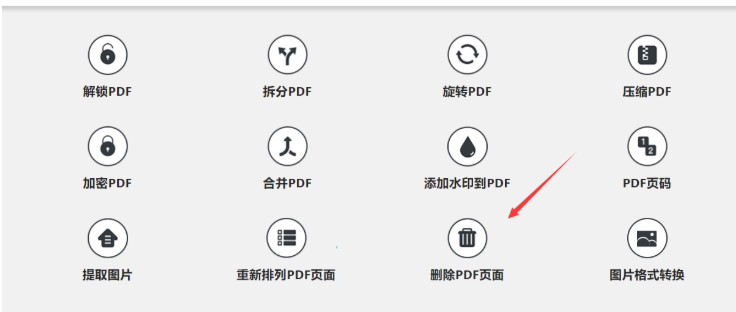
第三步:完成删除并下载新文档
当你准确输入完需要删除的页码后,仔细检查一遍,确保没有输入错误。确认无误后,点击【删除页面】按钮。此时,苹果PDF在线处理器会迅速对上传的 PDF 文件进行处理,将你指定的不需要的页面删除。处理完成后,在页面上会出现一个下载新文档的提示和按钮。点击这个下载按钮,就可以把删除了不需要页面后的新 PDF 文档保存到你的电脑中了。至此,整个删除 PDF 不需要页面的操作就圆满完成了。
使用 苹果PDF在线处理器删除 PDF 不需要的页面,操作简单便捷,同时又有良好的隐私安全保障,是处理 PDF 文件的不错选择。
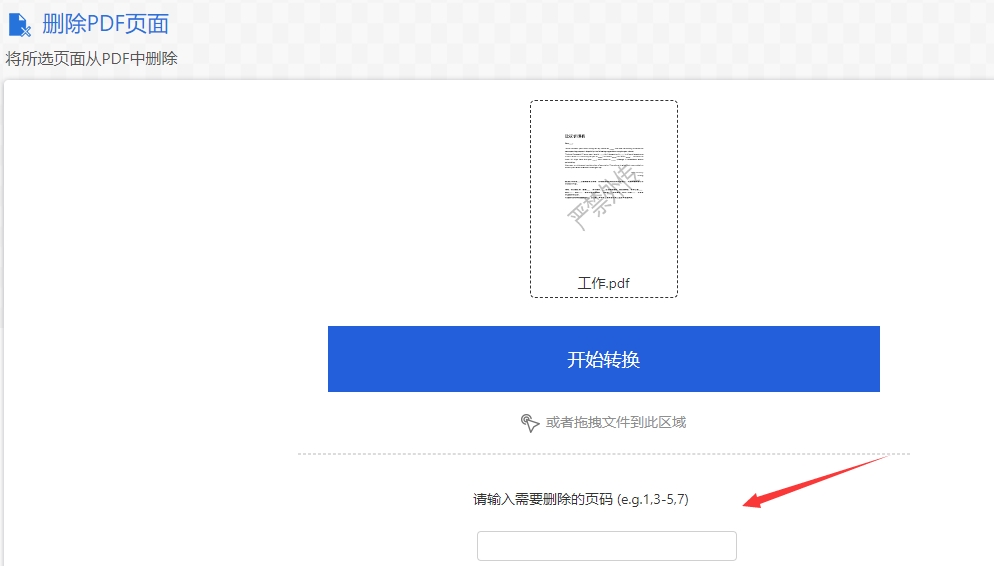
方法四:使用“多米智能文件处理器”删除PDF不需要的页面
在日常办公和学习过程中,处理 PDF 文件时经常会遇到需要删除 PDF 不需要的页面的情况,比如剔除报告中的冗余章节、去掉文档里重复的内容页等。多米智能文件处理器作为一款备受欢迎的国产全能型工具,在这方面表现得十分出色。它不仅能高效处理 PDF 文件,还集成了图片处理、音视频转换等多种实用功能,堪称办公学习的 “多面手”。
对于想要删除 PDF 不需要的页面的用户来说,多米智能文件处理器的优势尤为显著。它支持批量操作,无论是处理一份 PDF,还是同时删除多个 PDF 不需要的页面,都能轻松应对,大大节省时间和精力。
操作步骤
启动:安装成功后,在桌面或开始菜单中找到多米智能文件处理器的图标,双击打开软件。
进入 PDF 删除页面功能:进入软件主界面后,在众多功能模块中,找到并点击【PDF 处理】选项。这一选项通常会以醒目的图标和文字标识,方便用户快速识别。在【PDF 处理】的子菜单中,选择【删除页面】功能,进入删除 PDF 不需要的页面的操作界面。
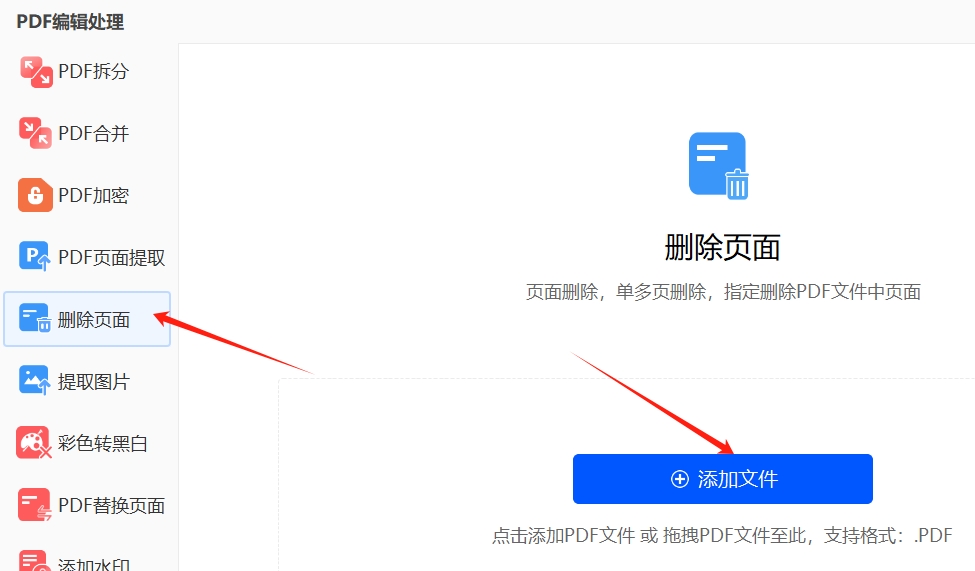
导入 PDF 文件:在【删除页面】操作界面中,点击【添加文件】按钮,会弹出文件浏览窗口。在窗口中,找到存放需要处理的 PDF 文件的文件夹,选中一个或多个 PDF 文件。如果要选择多个不连续的文件,可以按住 Ctrl 键(Mac 系统按住 Command 键)进行多选;若文件是连续排列的,先选中第一个文件,然后按住 Shift 键,再点击最后一个文件,即可选中多个连续文件。选好文件后,点击【打开】按钮,将 PDF 文件导入到软件中。此外,软件还支持直接将 PDF 文件从文件夹中拖拽到指定的添加文件区域,松开鼠标即可完成导入,操作十分便捷。
设置删除页面范围:文件导入成功后,在界面中找到 “删除指定页” 的选项,勾选该选项。接着,在其后的输入框中,按照格式要求输入需要删除的页码。如果是删除单个页面,直接输入页码数字,如 “5”;若要删除连续的多个页面,用 “-” 连接起始页和结束页,例如 “8-10”,表示删除第 8 页到第 10 页;若需删除多个不连续的页面或页面区间,用逗号分隔,如 “5,8-10”,即删除第 5 页以及第 8 页到第 10 页。输入完成后,仔细检查一遍输入的页码是否准确无误。
开始处理:确认输入的删除页码正确后,点击界面右下角的【开始处理】按钮。此时,多米智能文件处理器将开始执行删除 PDF 不需要的页面的操作,界面上会显示处理进度条,让用户实时了解处理的进展情况。处理完成后,软件会弹出提示框告知操作已完成,用户可点击提示框中的相关按钮,打开保存处理后 PDF 文件的文件夹,查看删除不需要页面后的最终文件。
通过多米智能文件处理器这一系列简单易懂的操作步骤,即使是没有太多电脑操作经验的新手,也能轻松实现删除 PDF 不需要的页面的需求,高效完成 PDF 文件的优化处理。
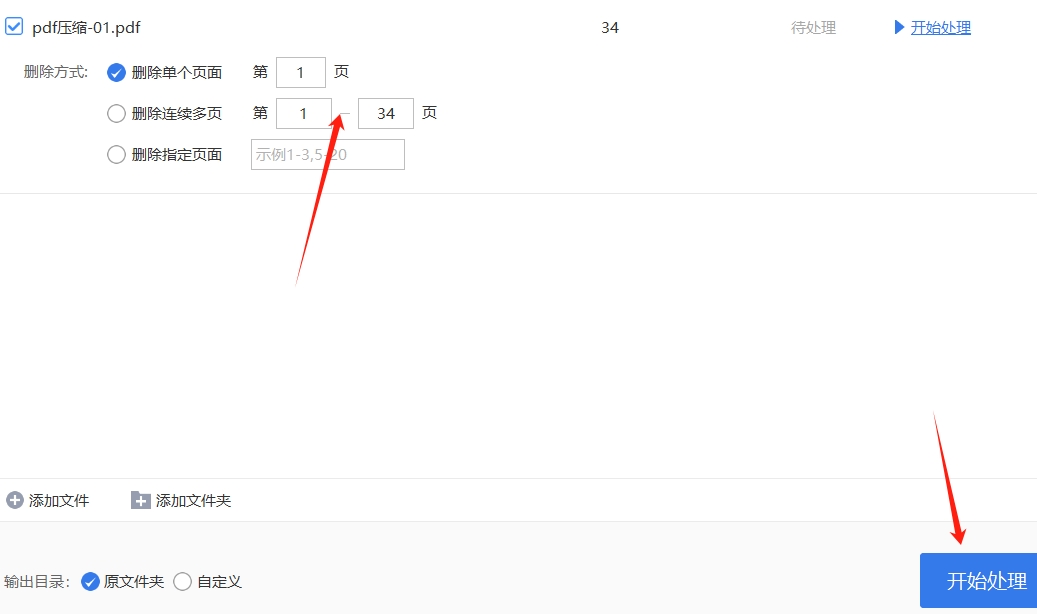
方法五:使用“PDF-XChange Editor”删除PDF不需要的页面
PDF-XChange Editor 是一款功能强大的PDF编辑工具,广受用户喜爱。它不仅支持删除PDF不需要的页面,还拥有丰富的PDF编辑功能,如添加注释、编辑文本、合并或拆分页面、以及标注和高亮等。与许多其他PDF编辑工具相比,PDF-XChange Editor 的界面设计更加简洁且高效,操作直观且流畅,非常适合需要进行复杂操作的用户。此外,它还支持多种格式的导入与导出,满足不同用户的需求,特别适合那些需要多功能PDF编辑的专业人士或高级用户。
操作步骤:
打开PDF文件,点击顶部的“页面”选项:
在程序启动后,点击顶部菜单栏中的“文件”,选择你需要编辑的PDF文件进行打开。然后,在顶部工具栏中找到并点击“页面”选项,以进入页面管理界面。
选择你要删除的页面,右键点击并选择“删除页面”:
在“页面”选项卡中,你会看到文件中的所有页面预览。浏览文档,选中你想要删除的页面,右键点击该页面的缩略图。弹出的菜单中选择“删除页面”,系统将自动删除你选中的页面。
保存文件,完成删除操作:
删除页面后,记得点击右上角的“保存”按钮,以保存你对文件所做的修改。这样,你就完成了删除PDF不需要的页面的操作,文件变得更加精简和有条理。
PDF-XChange Editor 是一款高效且多功能的PDF编辑工具,无论是简单的页面删除操作,还是更复杂的PDF文件管理,它都能为你提供强大的支持。
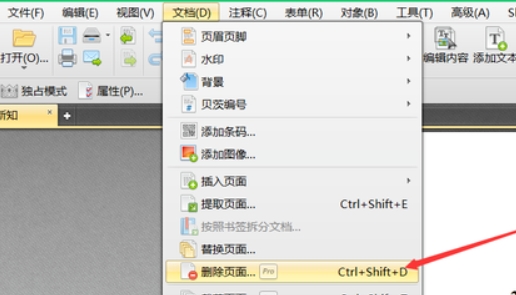
有了上面的方法后,大家就可以轻松且快速的将pdf中不需要的页面进行删除了。从节省纸张的角度来看,删除PDF中的多余页面也有助于环保。虽然我们越来越依赖数字化文件,但纸质打印依旧是许多场合的常态。通过删除无用的页面,避免了不必要的打印和浪费,符合绿色办公的理念。虽然现代PDF工具已经提供了方便的删除页面功能,但值得注意的是,在删除过程中需要仔细检查,确保不会误删重要内容。一旦误删,恢复可能需要花费不少时间和精力。因此,编辑PDF文件时应当谨慎操作,并确保备份好原始文件,以防不测。总之,删除PDF文件中不需要的页面不仅能够提升文件的清晰度、减少文件大小,还能为环境保护尽一份力。尽管删除操作简单,但它带来的便利和高效不可小觑。我们可以通过合理删减,确保每一份PDF文件都能呈现出最佳的内容,提升工作和生活的效率。如果你还有更加简单好用的删除方法,不妨在评论区分享给大家一起使用吧。